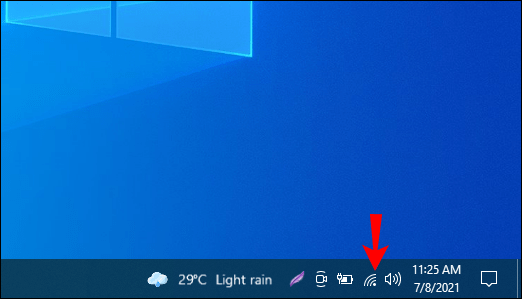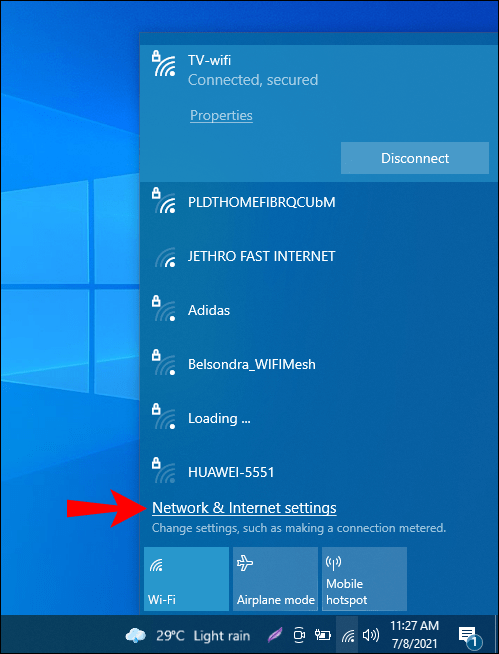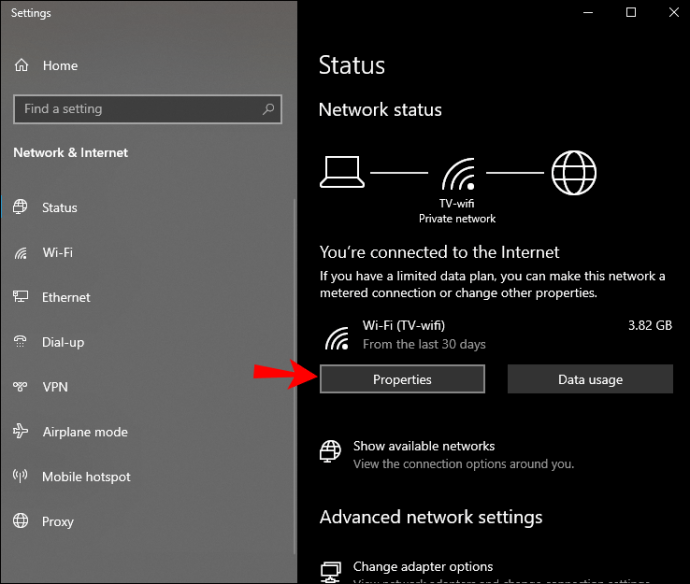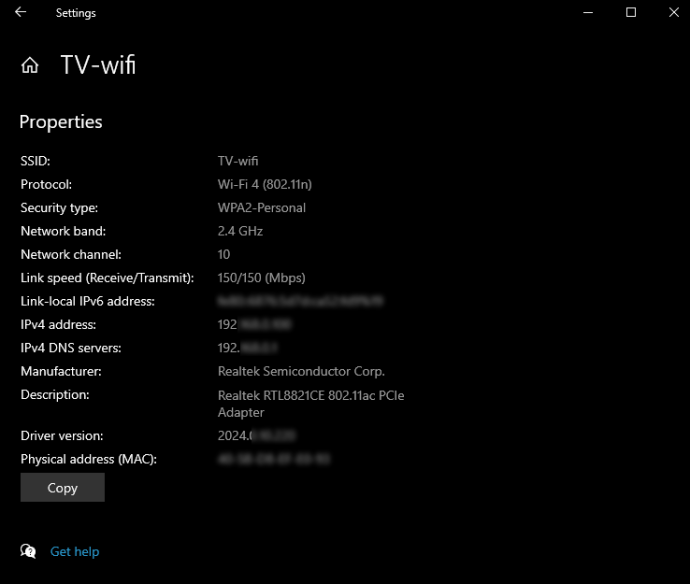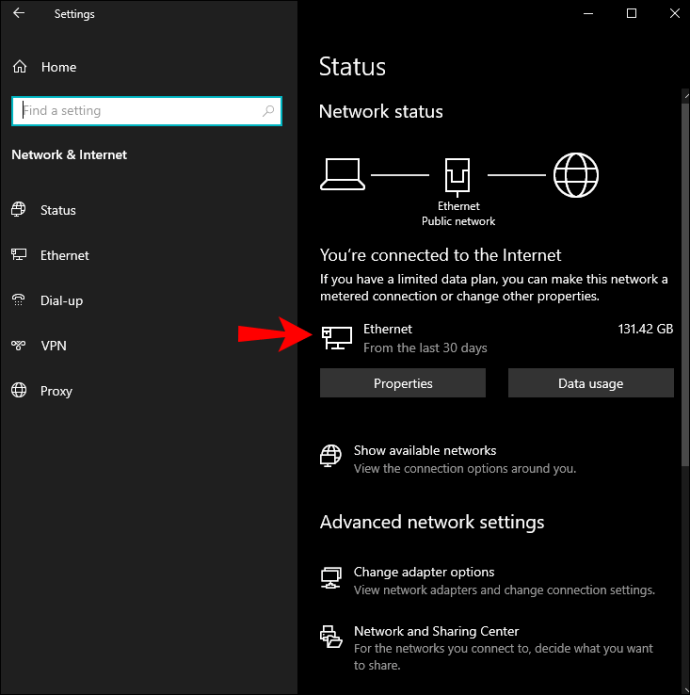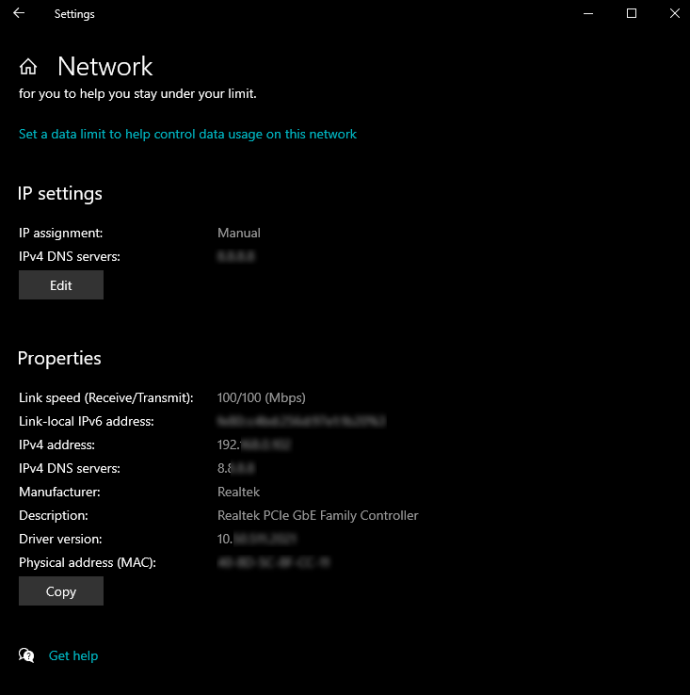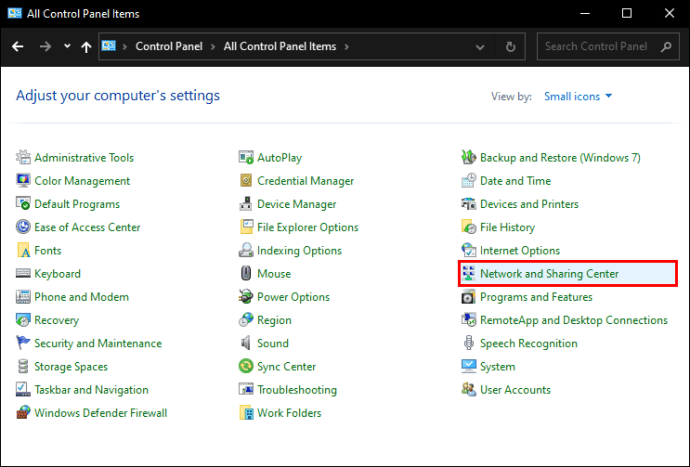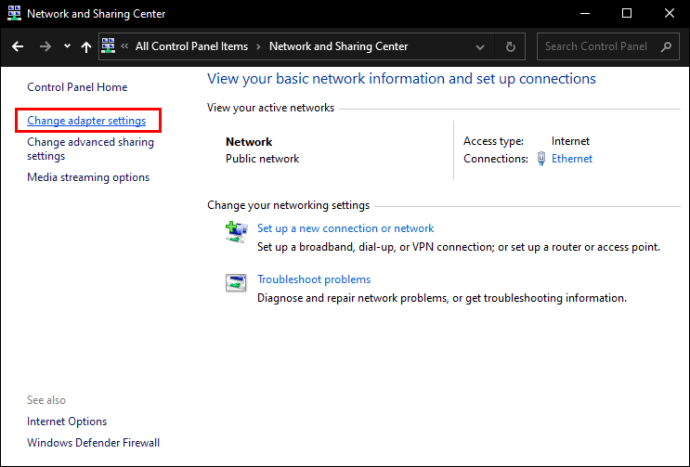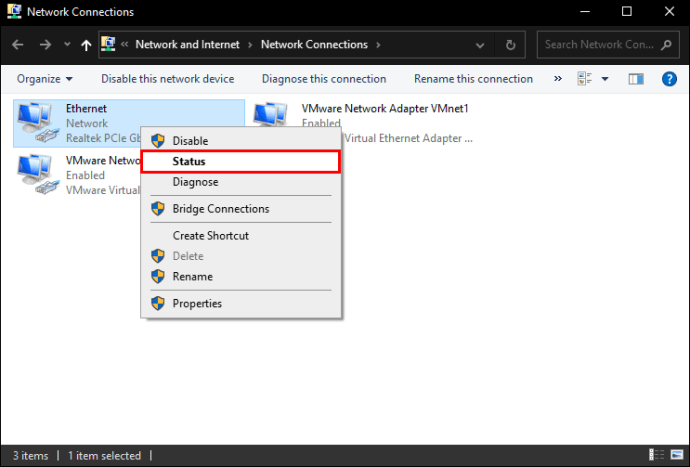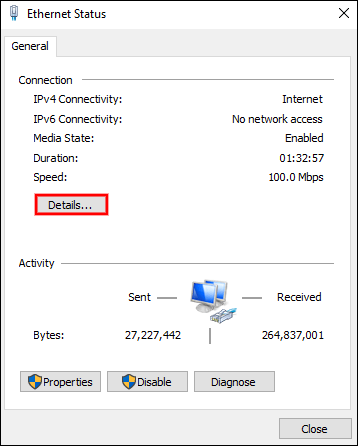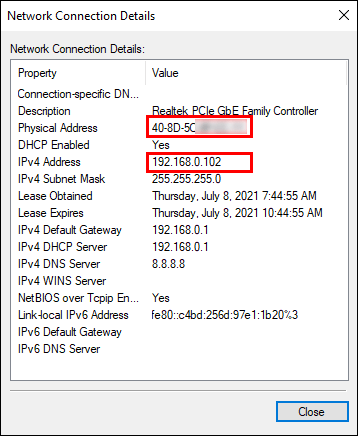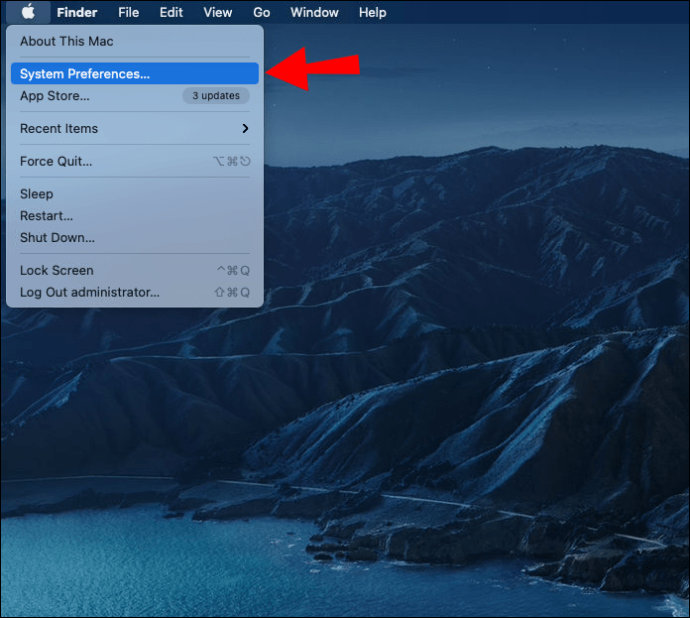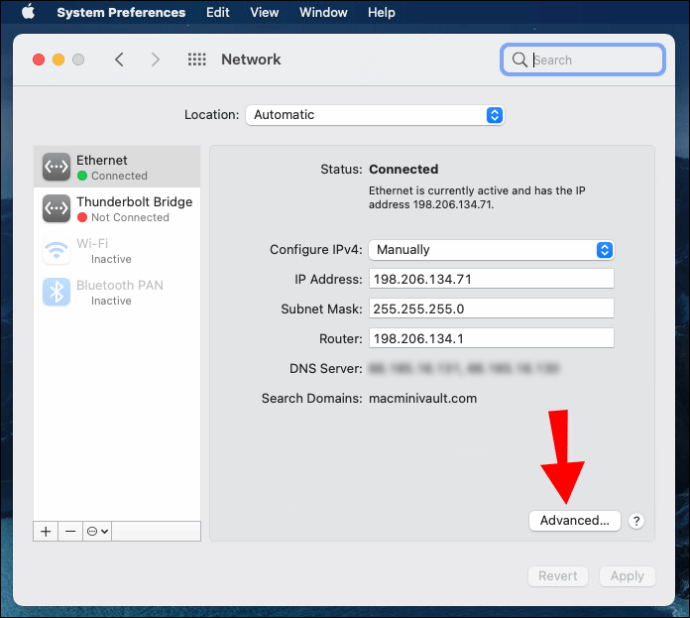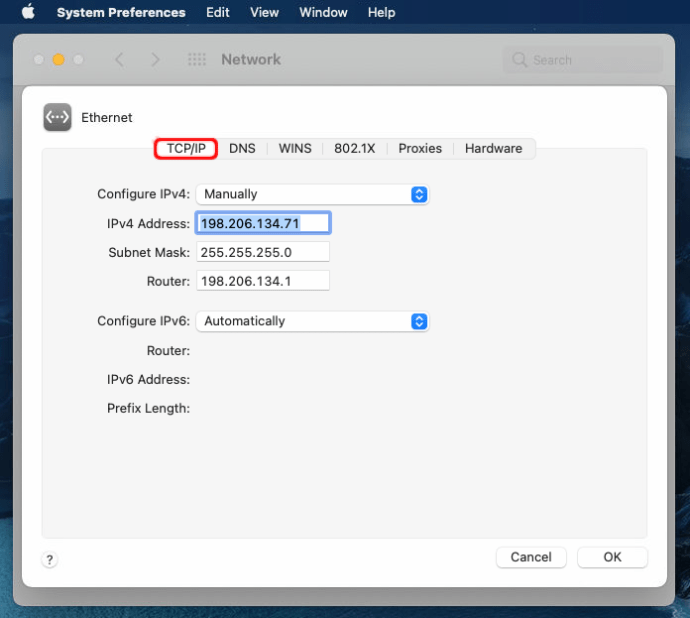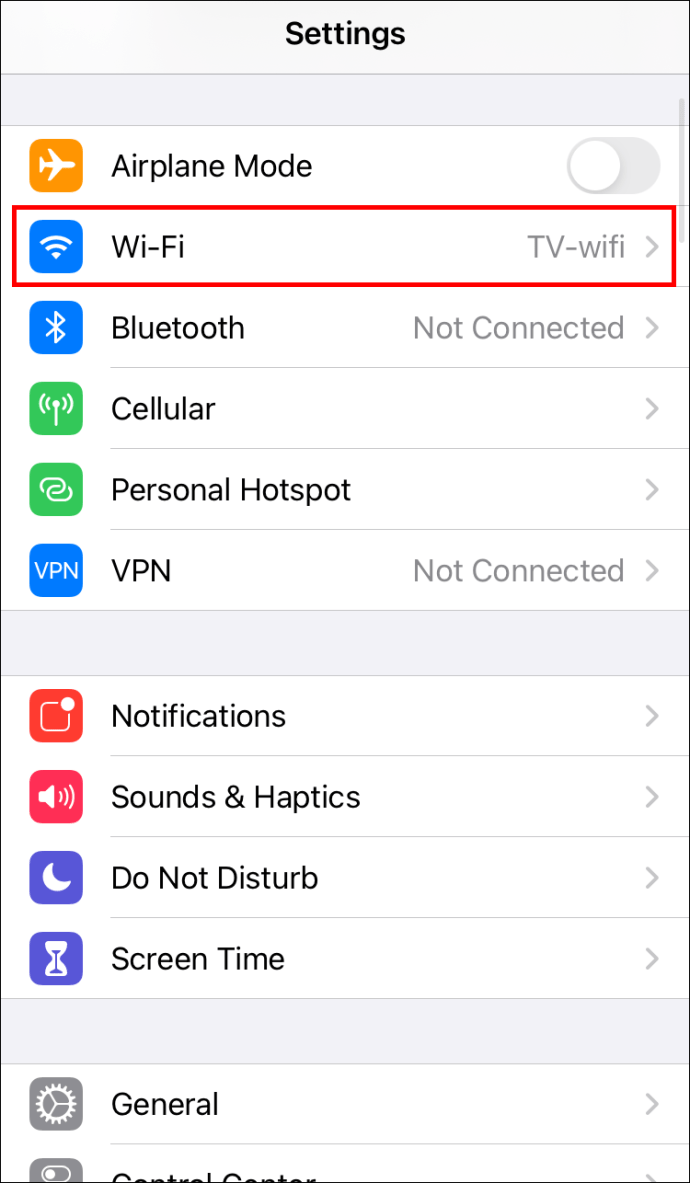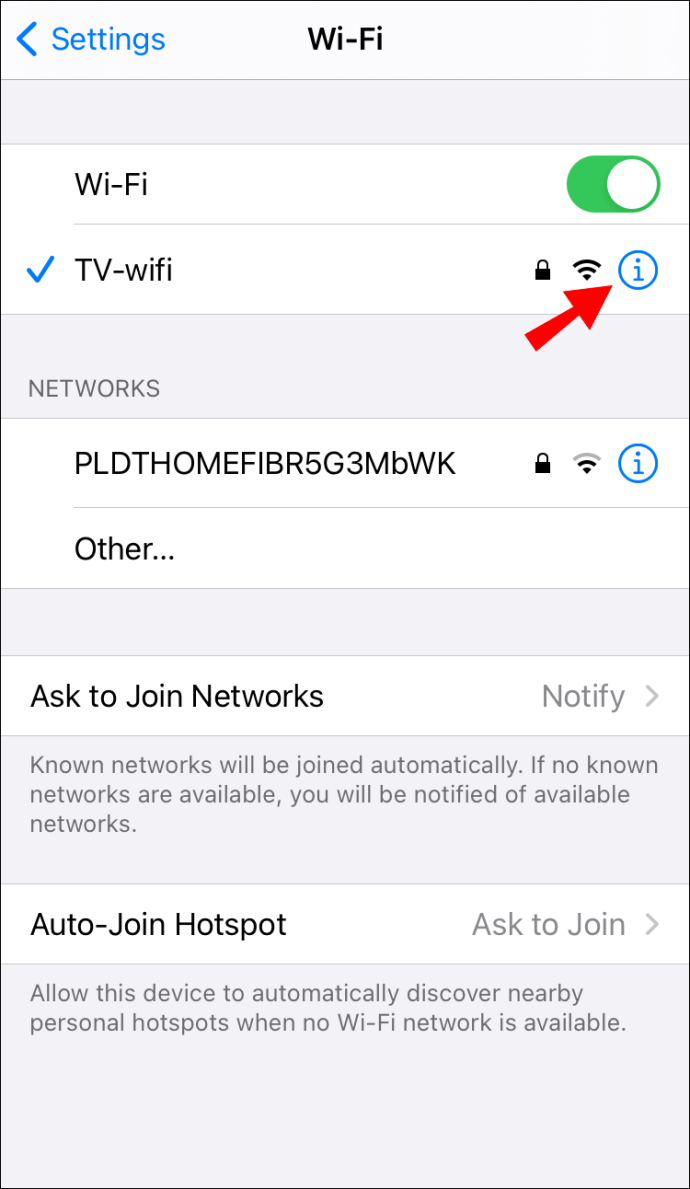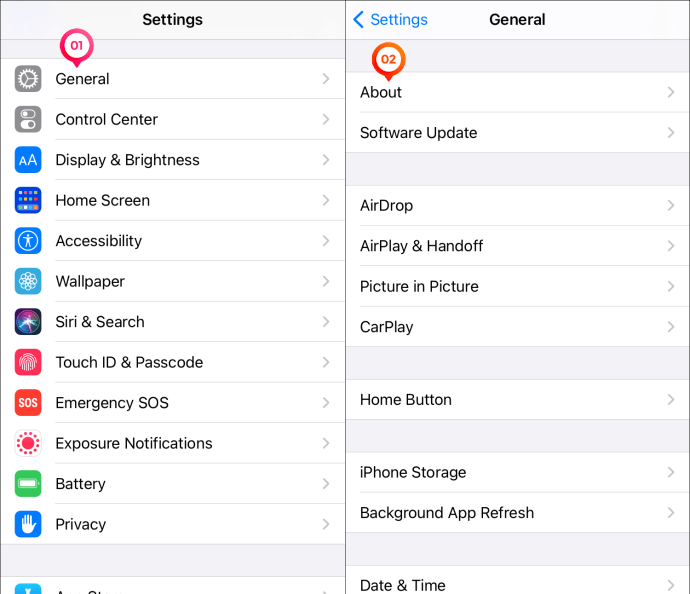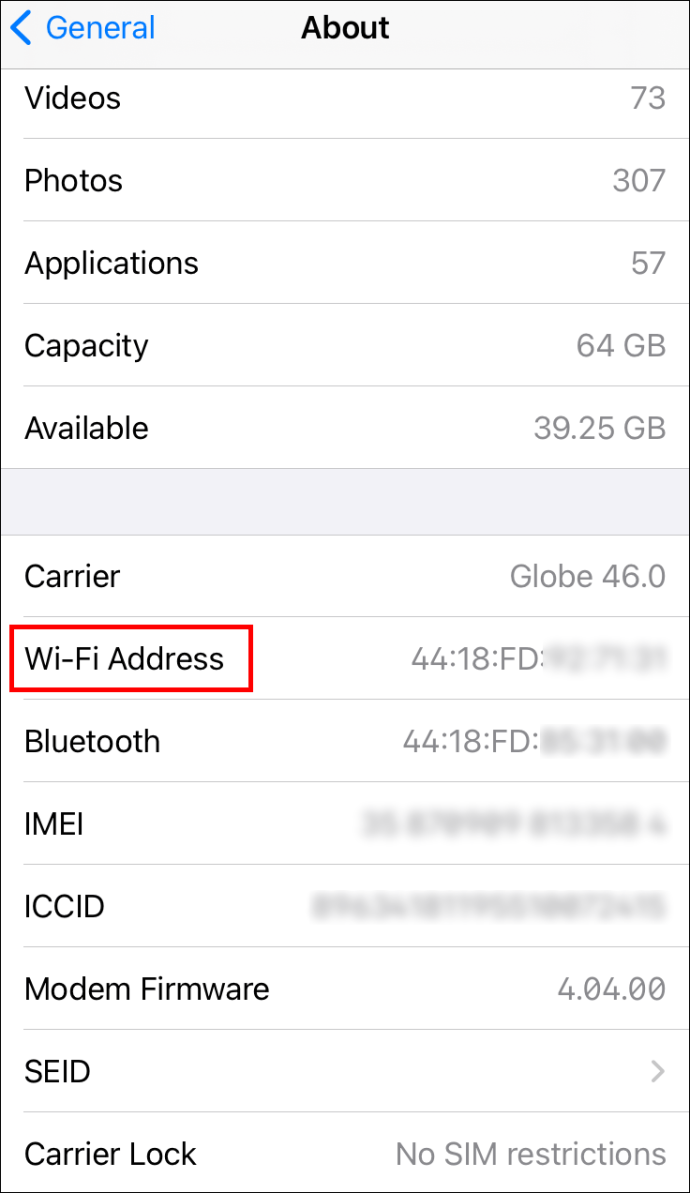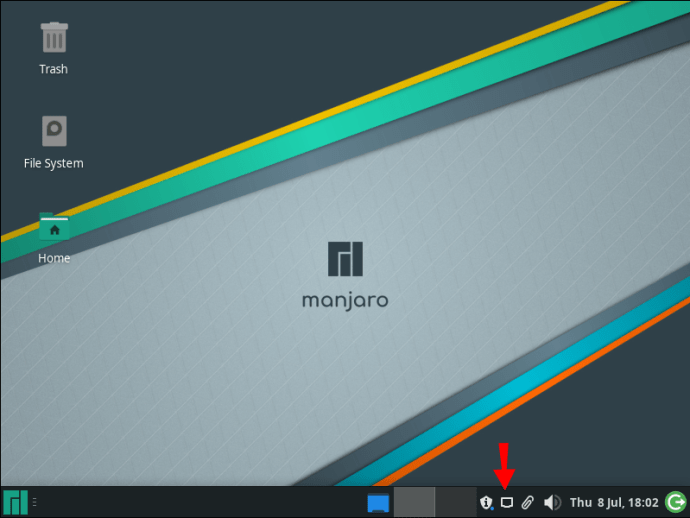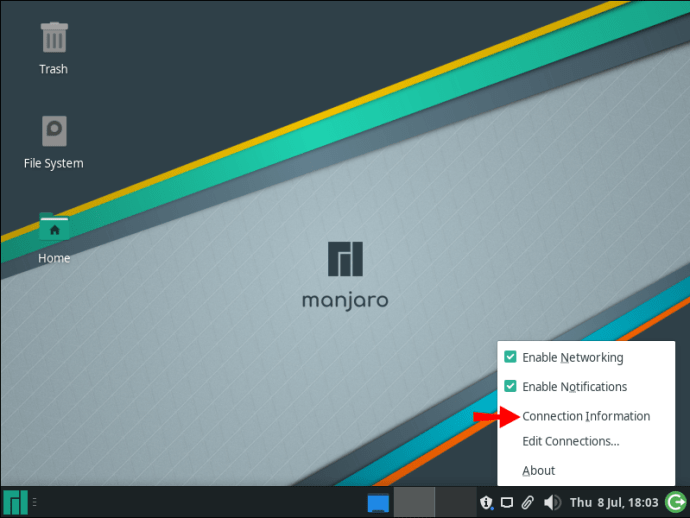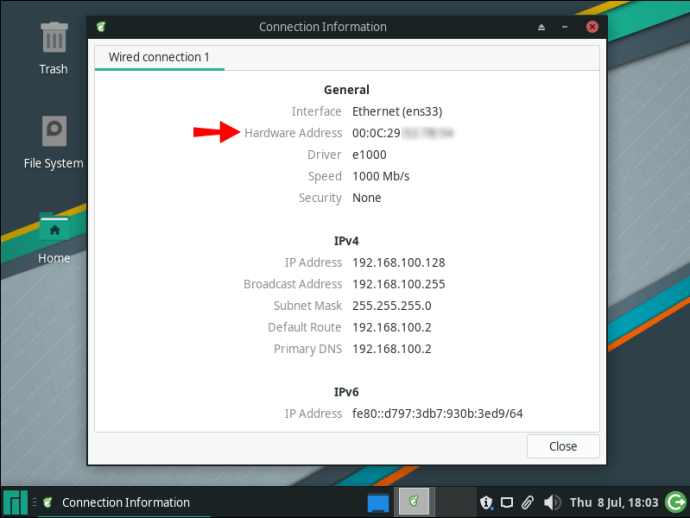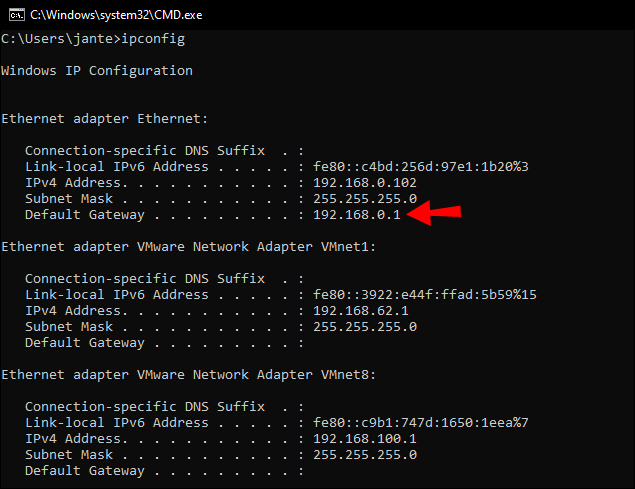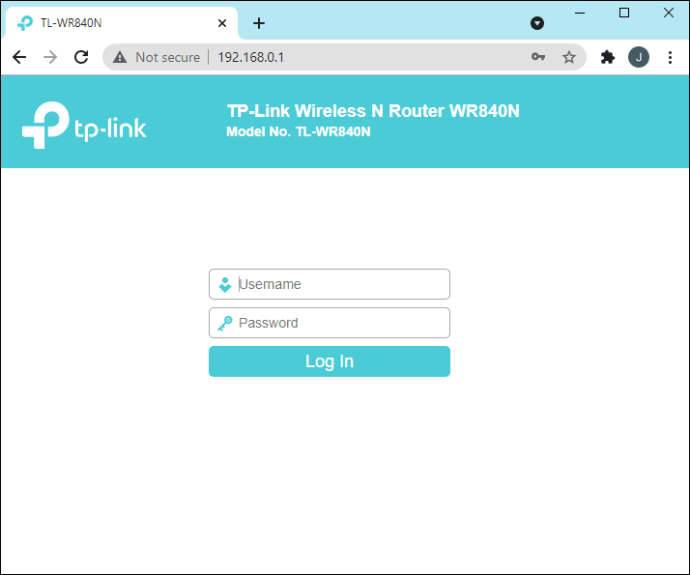Równoczesne połączenia z siecią w celu przesyłania strumieniowego, gier i czatów wideo lub dowolne aplikacje nadmiernie obciążające przepustowość działające cicho w tle mogą spowolnić całą sieć. Gdy znane są adresy IP i MAC urządzeń podłączonych do Twojej sieci, możesz zobaczyć, jaka przepustowość jest używana przez każde z nich.

Najdokładniejszym sposobem monitorowania przepustowości używanej przez urządzenia w sieci jest skorzystanie z routera. Wszystkie urządzenia łączą się z routerem. W ustawieniach routera będziesz mógł wypracować informacje o wykorzystaniu danych dla każdego urządzenia, używając ich adresów IP i MAC.
Adres MAC to unikalny numer przypisany do chipa każdego urządzenia. „Publiczny” adres IP urządzenia to jego lokalizacja w sieci i będzie to ten sam adres IP, co router. Dlatego wszystkie podłączone urządzenia będą również wyświetlać ten sam publiczny adres IP.
Przeczytaj, jak znaleźć adresy IP i MAC dla wszystkich swoich urządzeń oraz jak potwierdzić adres IP routera, aby uzyskać dostęp do jego ustawień w celu uzyskania żądanych informacji.
Jak znaleźć adresy IP i MAC na komputerze z systemem Windows?
Aby znaleźć adresy sieciowe komputera z systemem Windows 10 połączonego z siecią Wi-Fi:
- Po prawej stronie paska zadań wybierz ikonę Wi-Fi na pasku zadań.
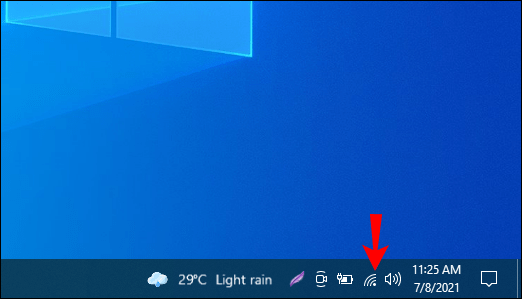
- Wybierz link „Ustawienia sieciowe”.
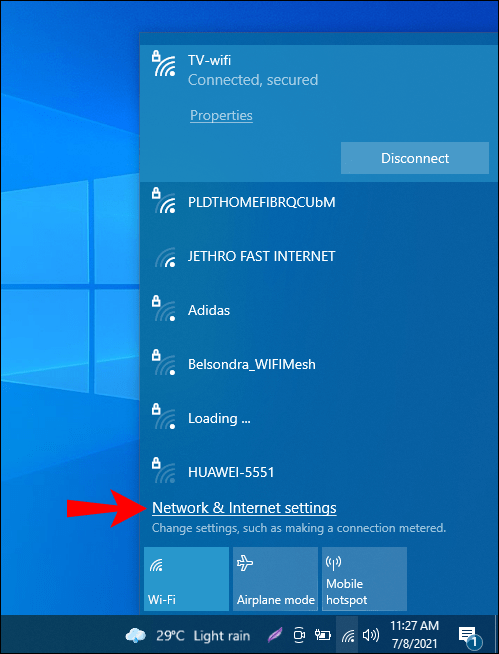
- Wybierz „Właściwości” w oknie „Ustawienia”.
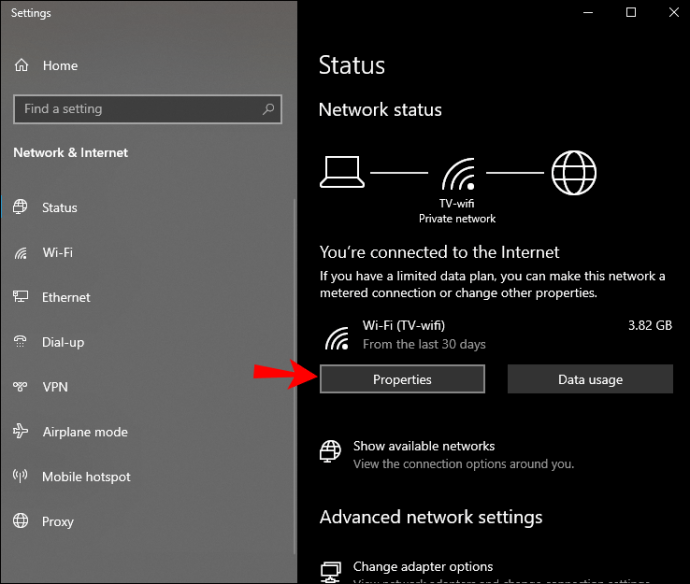
- U dołu ekranu zostaną wyświetlone informacje o sieci komputera:
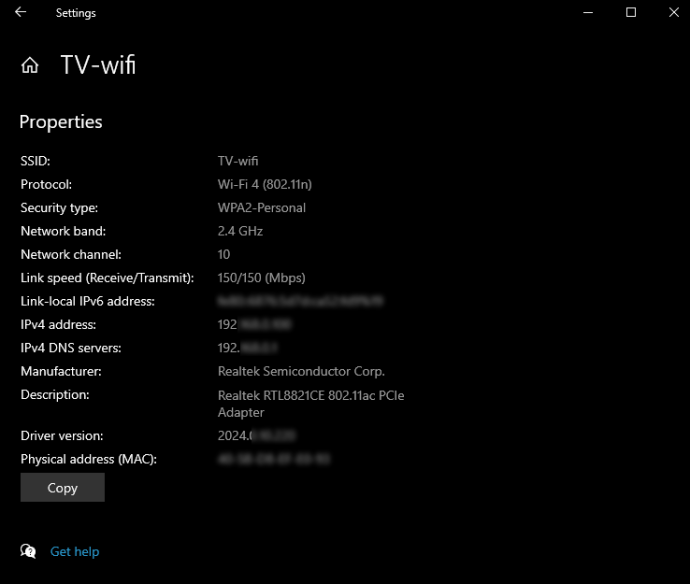
- Adres IP to „adres IPv4”.
- Adres MAC to „adres fizyczny (MAC)”.
W przypadku korzystania z połączenia przewodowego:
- Przejdź do „Ustawienia”, „Sieć i Internet”, a następnie „Ethernet”.
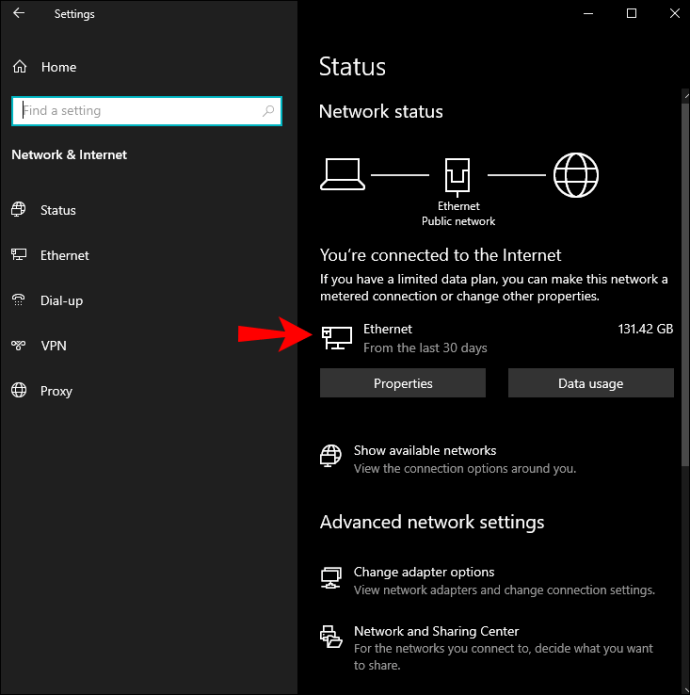
- Z połączeń wymienionych po prawej stronie wybierz to, z którym jesteś połączony.
- U dołu ekranu zostaną wyświetlone informacje o sieci komputera:
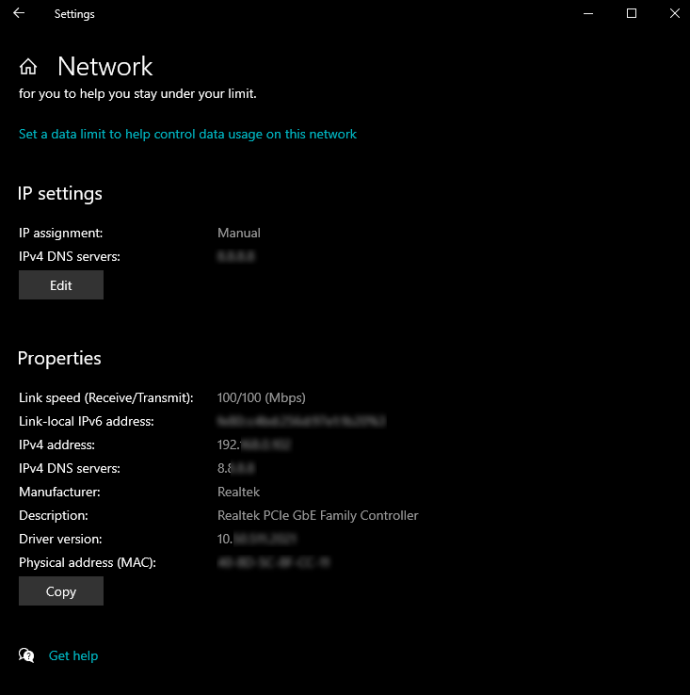
- Adres IP to „adres IPv4”.
- Adres MAC to „adres fizyczny (MAC)”.
Jak znaleźć adresy IP i MAC na komputerze z systemem Windows 7 i 8?
Aby znaleźć adresy sieciowe komputera z systemem Windows 7, 8, 8.1 i 10 po połączeniu z siecią Wi-Fi:
- Przejdź do „Panelu sterowania”, a następnie „Sieć i udostępnianie”.
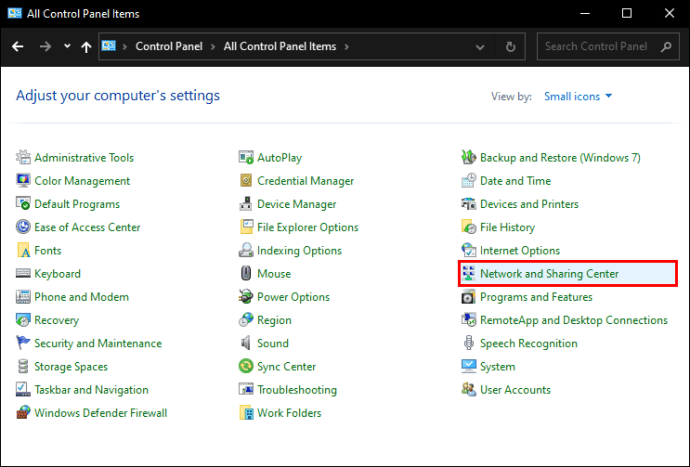
- Kliknij opcję „Zmień ustawienia adaptera”.
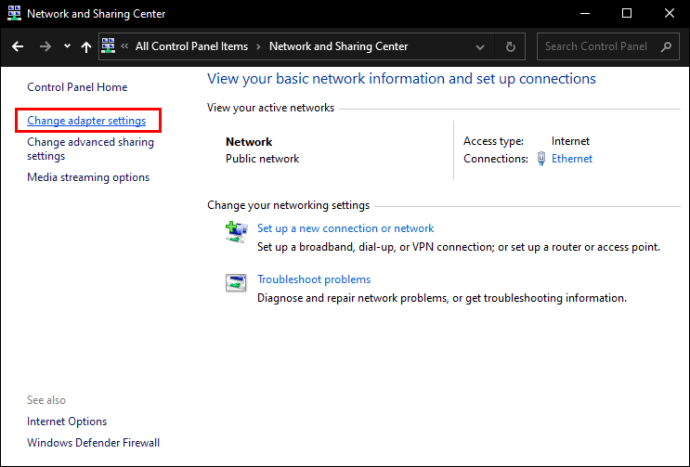
- Kliknij połączenie prawym przyciskiem myszy, a następnie z menu kontekstowego wybierz „Status”.
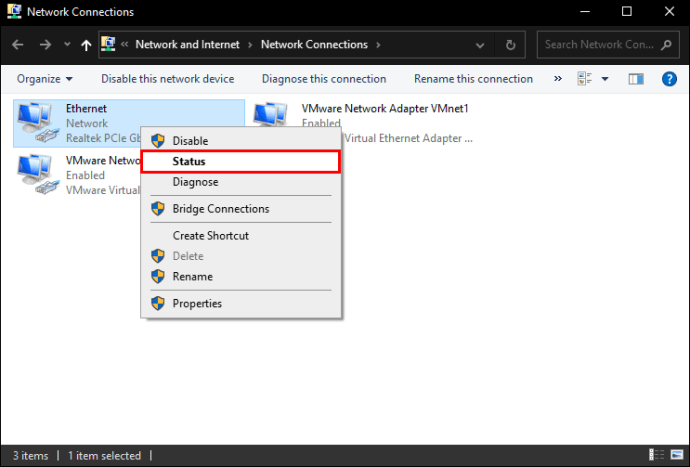
- Wybierz opcję „Szczegóły” w oknie „Stan sieci Ethernet”.
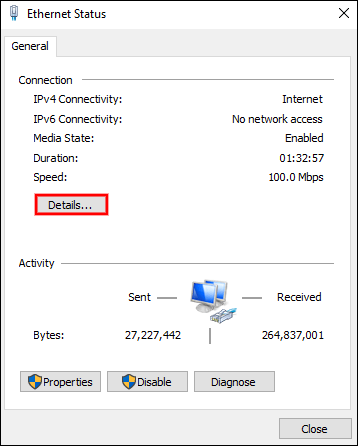
- „Szczegóły połączenia sieciowego” pokażą informacje o sieci komputera:
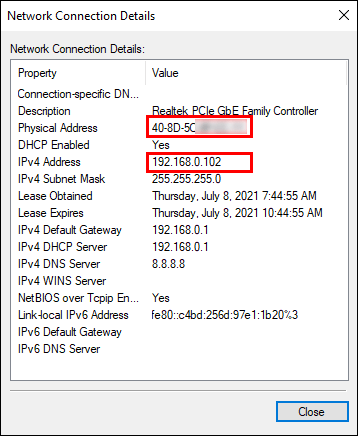
- Adres IP to „adres IPv4”.
- Adres MAC to „adres fizyczny (MAC)”.
Jak znaleźć adresy IP i MAC na komputerze Mac?
Aby znaleźć adresy sieciowe systemu macOS X po połączeniu z Wi-Fi:
- Długo naciśnij klawisz "Opcja" i z paska menu u góry i wybierz ikonę Wi-Fi.
- Tam zobaczysz adres IP komputera Mac obok "adresu IP". Zostaną wyświetlone inne informacje dotyczące sieci bezprzewodowej.
Możesz również znaleźć te szczegóły, niezależnie od tego, czy masz połączenie bezprzewodowe, czy nie, przechodząc do:
- Kliknij menu Apple, a następnie wybierz „Preferencje systemowe” i „Sieć.
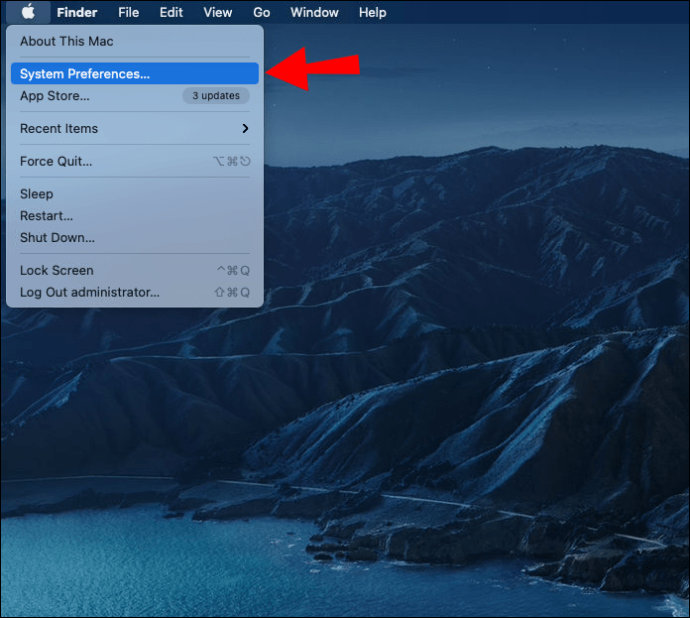
- Wybierz połączenie sieciowe, a następnie „Zaawansowane”.
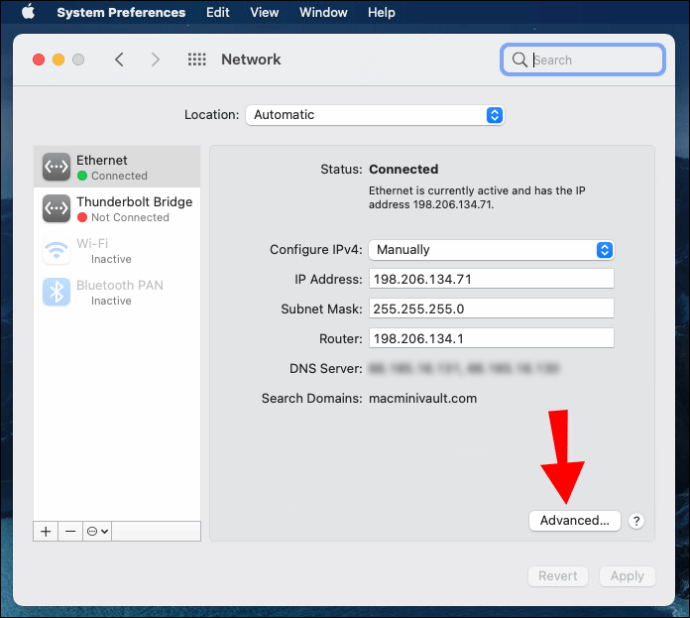
- Kliknij kartę „TCP/IP”, aby uzyskać szczegółowe informacje o adresie IP, a następnie kartę Sprzęt”, aby wyświetlić adres MAC.
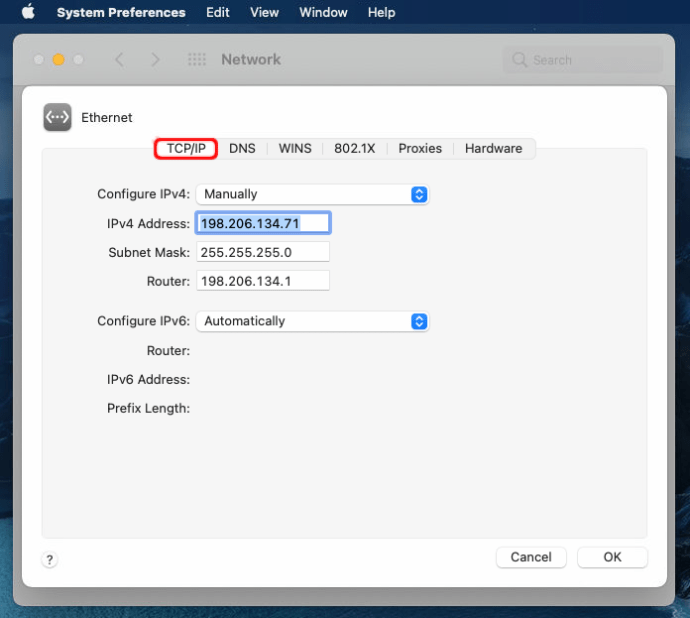
Jak znaleźć adresy IP i MAC na iPhonie?
Aby znaleźć adresy sieciowe urządzenia z systemem iOS, gdy jest ono połączone z Wi-Fi:
- Przejdź do „Ustawienia”, a następnie „Wi-Fi”.
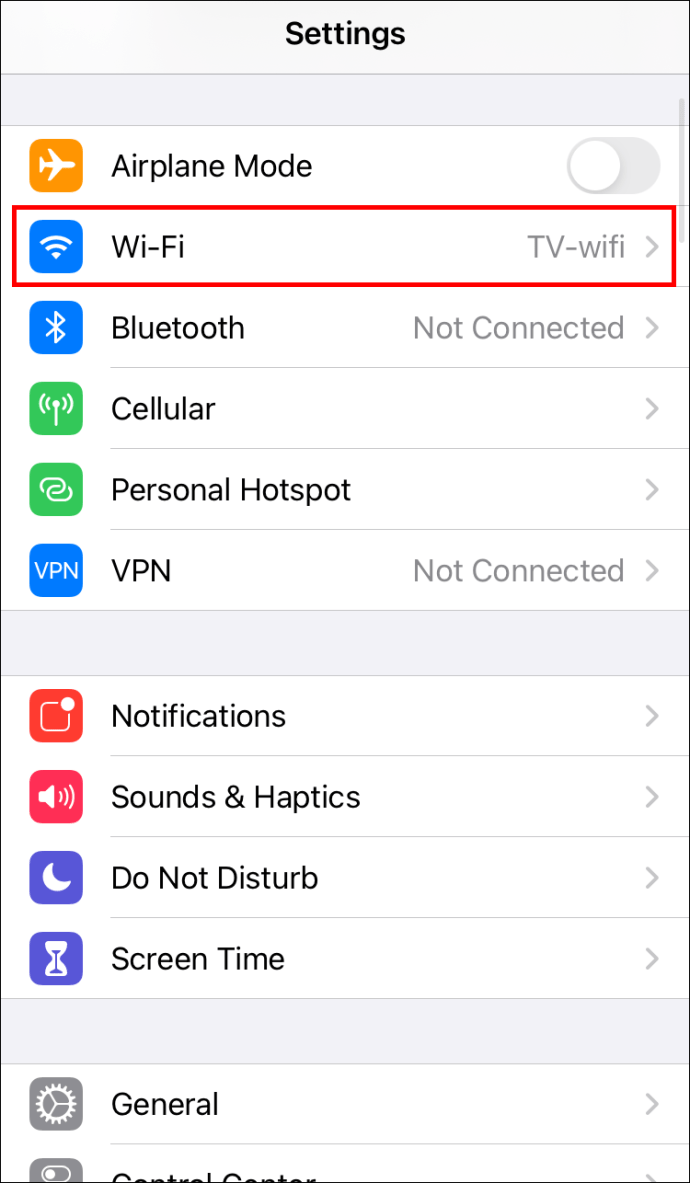
- Po prawej stronie połączenia Wi-Fi kliknij ikonę „i”.
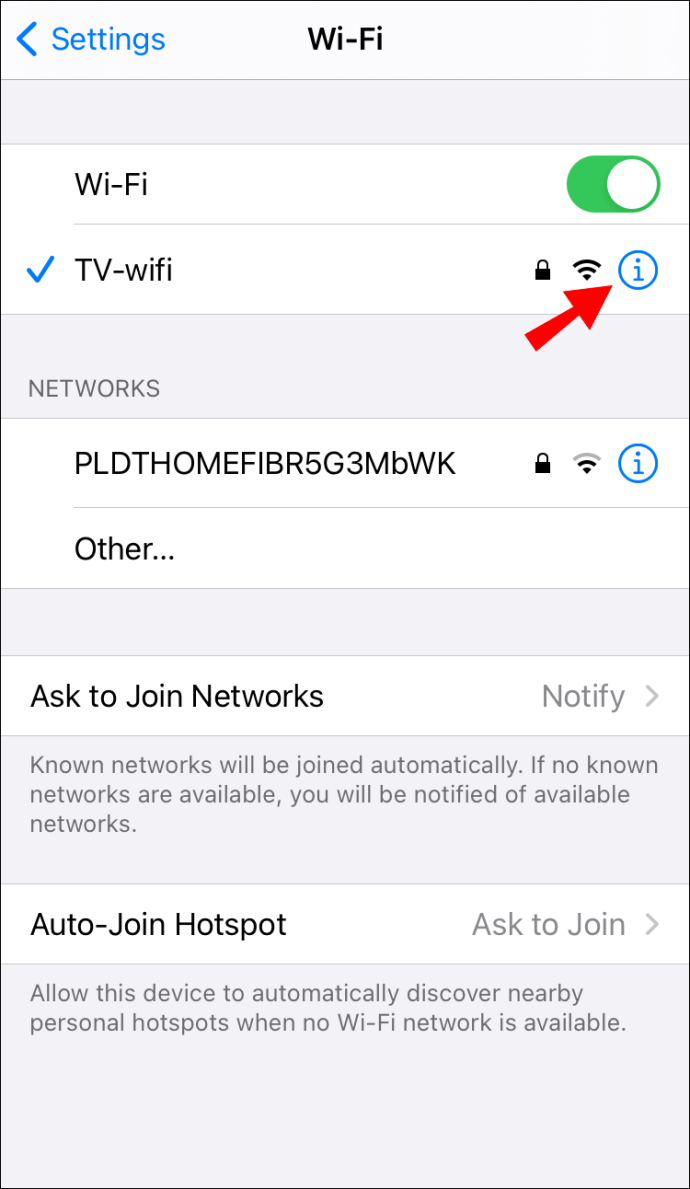
- Tutaj pojawią się szczegóły adresu IP. Dla twojego adresu MAC:
- Przejdź do „Ustawienia”, „Ogólne”, a następnie „Informacje”.
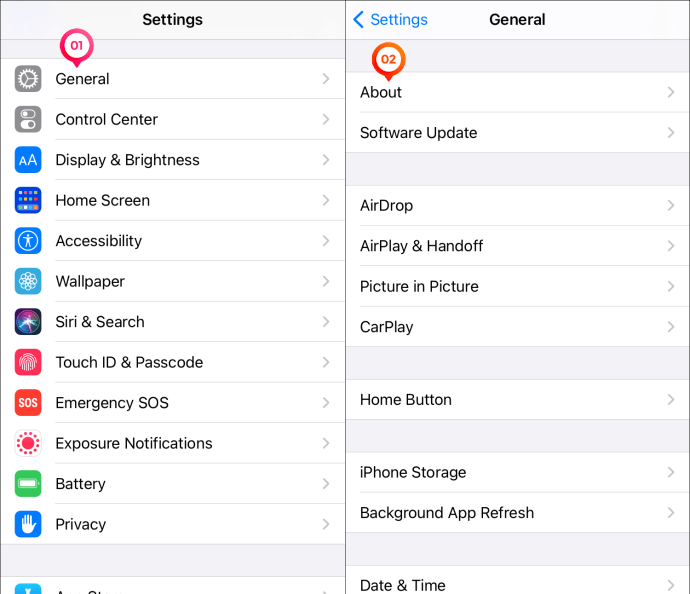
- Na dole Twój adres MAC jest wyświetlany jako „Adres Wi-Fi”.
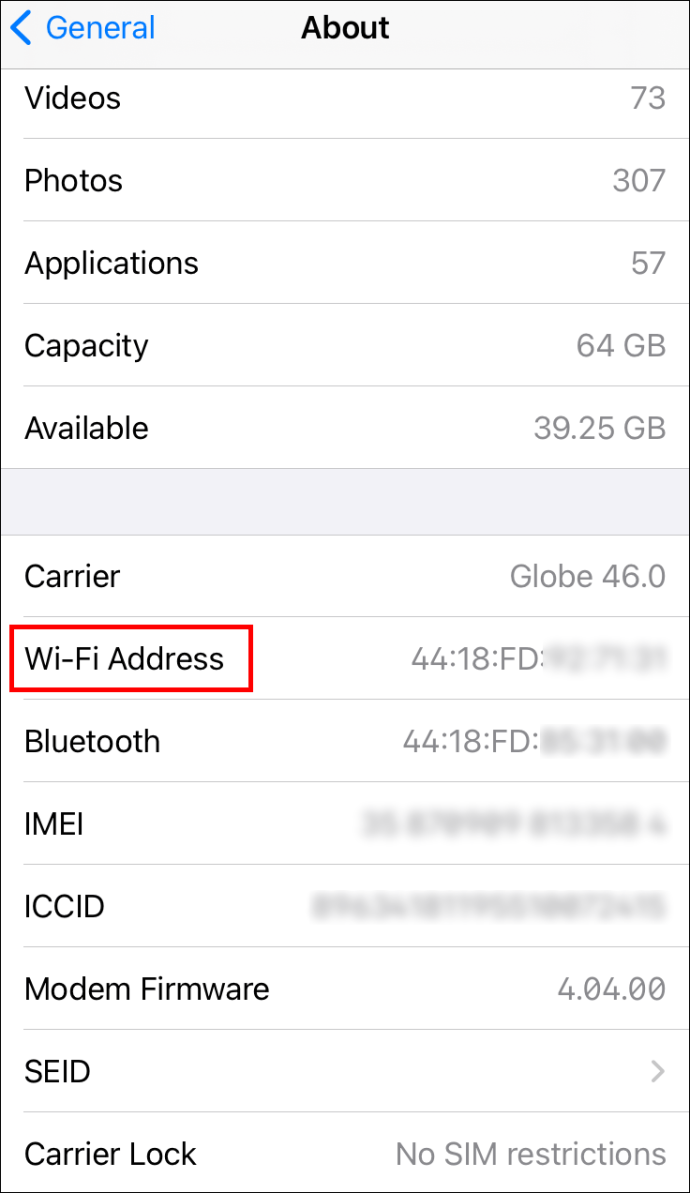
Jak znaleźć adresy IP i MAC na Androidzie
Aby znaleźć adresy sieciowe urządzenia z systemem Android, gdy jest ono połączone z Wi-Fi:
- Wybierz aplikację „Ustawienia”.
- Pod „Bezprzewodowe i sieci” wybierz opcję „Wi-Fi”.
- Kliknij przycisk menu, a następnie wybierz „Zaawansowane”.
- Szczegóły adresu IP i MAC zostaną wyświetlone na stronie „Zaawansowane Wi-Fi”.
Jak znaleźć adresy IP i MAC urządzenia z systemem operacyjnym Chrome
- Przejdź do ekranu „Ustawienia”.
- W prawym dolnym rogu kliknij pasek stanu.
- Z listy podręcznej wybierz opcję „Połączono z [Nazwa sieci Wi-Fi]”.
- Następnie kliknij sieć, z którą jesteś połączony.
- Informacje o adresie IP dostępne są w zakładce „Połączenie”.
- Informacje o adresie MAC są dostępne w zakładce „Zaawansowane”.

Jak znaleźć adresy IP i MAC dla komputera z systemem Linux?
- Znajdź i kliknij ikonę sieci.
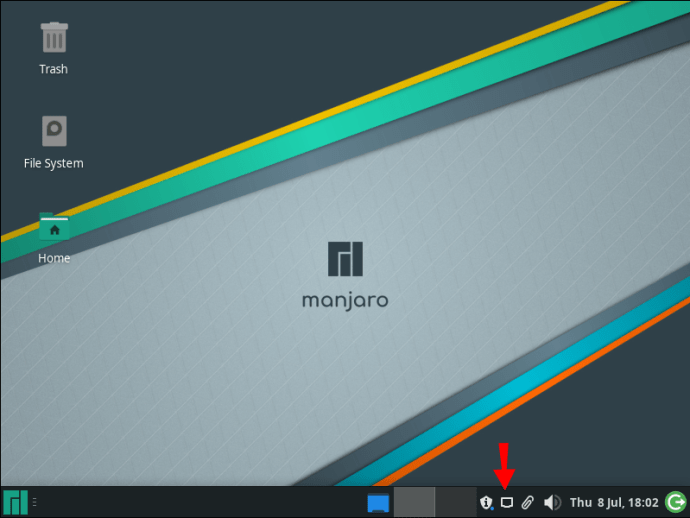
- Kliknij „Informacje o połączeniu”.
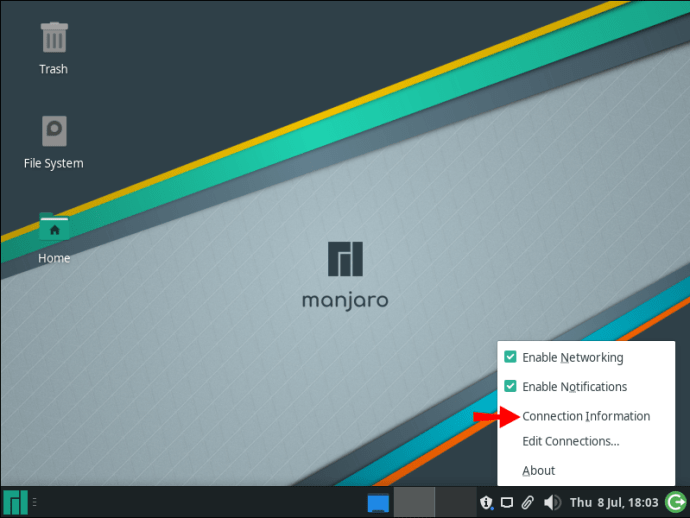
- Tutaj zostanie wyświetlony adres IP i inne informacje o sieci. Adres MAC zostanie wyświetlony jako „Adres sprzętu”.
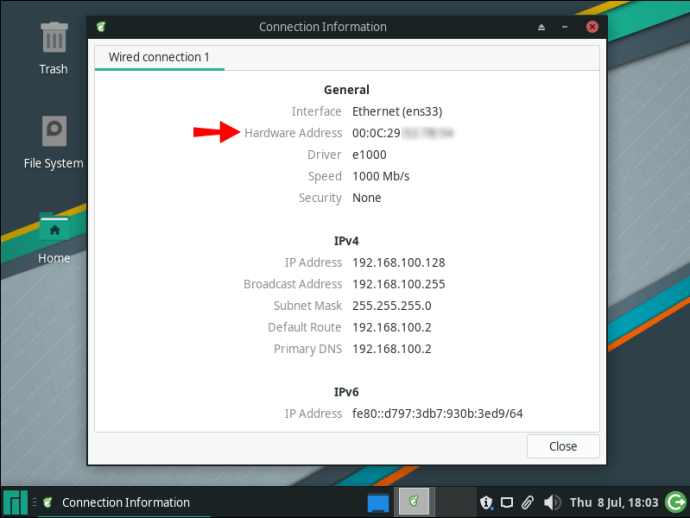
Jak znaleźć adresy IP i MAC dla wszystkich innych urządzeń?
W przypadku konsol do gier i dekoderów kroki, aby uzyskać szczegółowe informacje o sieci, będą podobne:
- Znajdź ekran „Ustawienia”, a następnie:
- Aby uzyskać szczegółowe informacje, poszukaj opcji „Status”, „Sieć” lub „Informacje”.
- Jeśli nie możesz znaleźć informacji o konkretnym urządzeniu, przeprowadź wyszukiwanie w Internecie dla tego urządzenia.
Teraz, gdy masz już potrzebne informacje o urządzeniach podłączonych do sieci, możesz przyjrzeć się temu, co dzieje się na routerze sieciowym. Aby zobaczyć informacje o przepustowości, musisz uzyskać dostęp do interfejsu internetowego routera.
Jak znaleźć adres IP routera?
Możesz użyć szczegółów adresu IP jednego z urządzeń podłączonych do Twojej sieci, które zostały wcześniej znalezione. Aby sprawdzić, czy adres IP routera jest taki sam, wykonaj następujące czynności:
Z systemu Windows:
- Otwórz „Wiersz polecenia”, a następnie wpisz „ipconfig”.
- Adres routera zostanie wyświetlony w sekcji „Brama domyślna”.
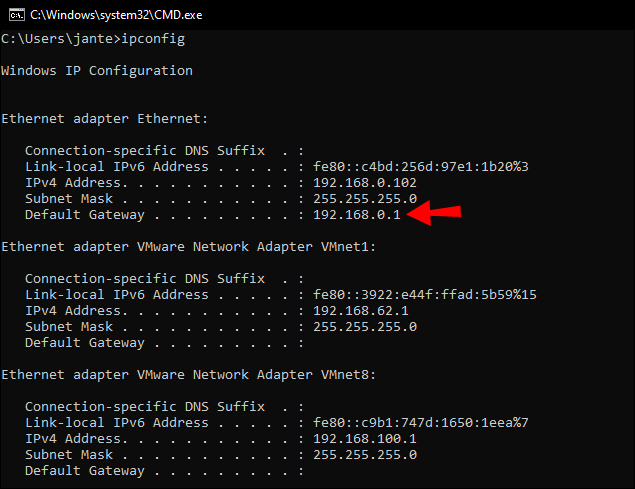
Z systemu macOS:
- Wybierz ikonę Wi-Fi z paska menu, a następnie „Otwórz preferencje sieciowe”.
- Z menu po lewej stronie wybierz "Wi-Fi".
- W prawym dolnym rogu wybierz "Zaawansowane".
- Kliknij kartę „TCP / IP”, adres routera będzie pod „Router”.
Jak wyświetlić informacje o przepustowości dla urządzeń podłączonych do sieci?
- Uruchom przeglądarkę z dowolnego urządzenia podłączonego do routera.
- W pasku adresu wprowadź adres IP routera.
- Wyświetlona zostanie strona logowania routera.
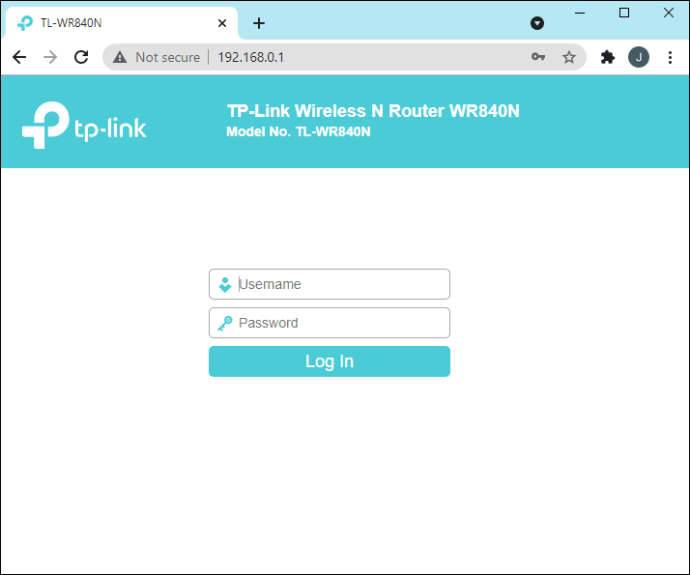
- Wyświetlona zostanie strona logowania routera.
- Wprowadź dane logowania do routera.
- Te szczegóły znajdują się zwykle z tyłu lub pod routerem. Jeśli ustawiłeś swoje dane uwierzytelniające, wprowadź je.
- Jeśli nie pamiętasz swojej nazwy użytkownika i hasła, po prostu zresetuj router i użyj domyślnych.
- Po zalogowaniu znajdź listę podłączonych urządzeń. Każda konfiguracja routera będzie inna, szukając następujących lub podobnych opcji słownych:
- W sekcji „Wi-Fi”.
- W sekcji „Stan”.
- W sekcji „Klienci bezprzewodowi”.
- W sekcji „Moja sieć”.
- W sekcji „Dołączone urządzenia”.
- Po zlokalizowaniu listy możesz obserwować takie informacje, jak prędkości pobierania/przesyłania oraz przepustowość wykorzystywana przez każde urządzenie.

Wykrywanie urządzeń żądnych danych w Twojej sieci
Możliwość monitorowania aktywności przepustowości sieci jest przydatna do kontrolowania urządzeń zużywających najwięcej danych, sprawdzania, czy urządzenia podłączone do sieci są autoryzowane, oraz rozwiązywania problemów.
Teraz, gdy wiesz, jak zidentyfikować adresy sieciowe urządzeń podłączonych do Twojej sieci i jak uzyskać dostęp do routera w celu monitorowania jego aktywności w zakresie przepustowości, czy udało Ci się znaleźć informacje, których szukasz? Jak przydatne było to? Daj nam znać w sekcji komentarzy poniżej.